Títulos de día cero en Google Stadia: guía y consejos de los expertos
Títulos de día cero en google stadia Google Stadia es la nueva plataforma de streaming de juegos de Google que permite jugar a los últimos juegos en …
Leer el artículo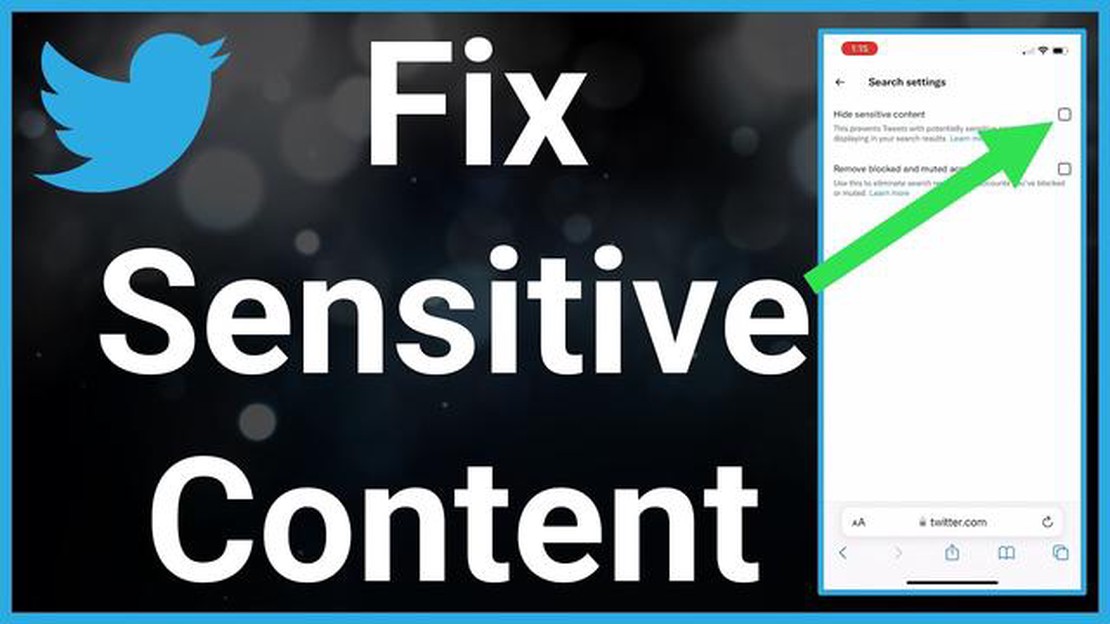
El error “contenido no disponible” en twitter puede ocurrir por una variedad de razones y puede causar muchos problemas a los usuarios. Cuando ves este error, no puedes descargar o ver el contenido de un tweet o perfil en particular. Pero no te preocupes, hay varias formas de solucionar este problema y seguir disfrutando de todas las funcionalidades de twitter.
La primera forma de solucionar el error “contenido no disponible” en twitter es borrar la caché y las cookies de tu navegador. Si tu navegador ha acumulado mucha información de cookies y caché, puede provocar diversos problemas a la hora de cargar contenidos en twitter. Prueba a borrar la caché y las cookies y reinicia el navegador.
La segunda forma es comprobar si hay actualizaciones para tu navegador. Quizás el problema de “el contenido no está disponible” en twitter se deba a que tu navegador actual no es compatible con la última versión de twitter u otros cambios en el sitio. Instala la última versión de tu navegador o prueba a utilizar un navegador diferente.
La tercera forma es comprobar si hay bloqueadores de anuncios o extensiones que puedan estar bloqueando contenidos en twitter. Algunos bloqueadores de anuncios o extensiones pueden bloquear accidentalmente contenidos en Twitter. Prueba a desactivar temporalmente los bloqueadores de anuncios o las extensiones y comprueba si eso ayuda a solucionar el problema.
Cuando veas el mensaje de error “contenido no disponible” en Twitter, puede deberse a varias razones. Aquí tienes algunas formas de solucionar este problema:
Intenta actualizar la página que muestra el mensaje de error. A veces el problema puede ser temporal y puede resolverse simplemente actualizando el contenido. 2. Comprueba tu conexión a Internet
Asegúrate de que tu dispositivo está conectado a Internet. Comprueba tu conexión Wi-Fi o de datos móviles para asegurarte de que el problema no está relacionado con tu acceso a la red. 3. Limpia la caché y las cookies
A veces el problema puede estar causado por archivos de caché y cookies mal almacenados. Intenta borrar la caché de tu navegador y eliminar las cookies relacionadas con Twitter. 4. Comprueba si hay actualizaciones
Asegúrate de que tienes la última versión de la aplicación o del navegador con el que intentas acceder a Twitter. Puede que estés experimentando un problema con una versión obsoleta del software. 5. Utiliza otro navegador o dispositivo.
Si el problema continúa, intenta abrir Twitter en un navegador o dispositivo diferente. Esto ayudará a determinar si el problema es específico de un navegador o dispositivo concreto. 6. Contacta con el servicio de asistencia de Twitter
Si ninguno de los métodos anteriores resuelve el problema, se recomienda ponerse en contacto con el servicio de asistencia de Twitter. Ellos podrán proporcionar asistencia adicional y señalar las razones específicas del error “contenido no disponible”.
Con suerte, alguno de estos métodos te ayudará a solucionar el error “contenido no disponible” en Twitter y volver a utilizar la red social sin problemas.
Una de las causas más comunes del error “contenido no disponible” en Twitter son los problemas de conexión a Internet. Si estás experimentando este error, lo primero que debes hacer es comprobar tu conexión a Internet.
Asegúrate de que estás conectado a una red Wi-Fi o de que tienes acceso a datos móviles. Si estás usando Wi-Fi, asegúrate de que la señal es lo suficientemente fuerte y estable.
Después de comprobar tu conexión a Internet, actualiza tu página de Twitter. Reinicia tu navegador o sal de la aplicación y vuelve a entrar. Esto ayudará a actualizar el estado de disponibilidad del contenido y posiblemente resolverá el error “contenido no disponible”.
Si el problema persiste después de recargar y actualizar la página, es posible que tengas que seguir algunos pasos adicionales para solucionar el error.
Leer también: Qué es Xbox Live en Nintendo Switch: cómo funciona y qué puede hacer
Limpiar la caché y el historial del navegador puede ayudar a solucionar el error “contenido no disponible” en Twitter. La caché y el historial del navegador almacenan archivos temporales e información sobre los sitios web visitados, lo que a veces puede causar problemas al abrir determinadas páginas.
Para borrar la caché y el historial del navegador, sigue estos pasos:
Leer también: Cómo solucionar el error 'Lo sentimos, tenemos problemas para abrir este elemento' en Outlook
Después de borrar la caché y el historial de tu navegador, ciérralo y reinícialo. Intenta abrir Twitter de nuevo y es posible que se solucione el error “contenido no disponible”.
Si el problema persiste, prueba también a utilizar un navegador diferente o comprueba tu conexión a Internet.
Si te encuentras con el problema de “contenido no disponible” al intentar ver un tuit, el motivo podría ser el bloqueo de contenido por parte de tu navegador o software antivirus. Comprueba las siguientes causas posibles e intenta solucionarlas:
Comprueba cada una de estas posibles causas para solucionar el error “contenido no disponible” y volver a disfrutar viendo tweets en Twitter.
El error “contenido no disponible” en Twitter puede deberse a varias razones. Una de las causas más comunes es cambiar la configuración de privacidad de tu cuenta. Si has desactivado el acceso a tus publicaciones o a tu perfil para algunos usuarios, éstos no podrán ver el contenido de tu cuenta y verán el mensaje “contenido no disponible”.
Para solucionar el error “contenido no disponible” en Twitter, debes comprobar la configuración de privacidad de tu cuenta. Ve a Configuración y asegúrate de que no has denegado el acceso a tus publicaciones o a tu perfil a determinados usuarios. Si eso no resuelve el problema, prueba a borrar la caché del navegador o a acceder a tu cuenta desde otro dispositivo.
Si todas las opciones de privacidad de tu cuenta de Twitter están abiertas y sigues viendo el mensaje “contenido no disponible”, ponte en contacto con el servicio de asistencia de Twitter. Pueden ayudarte a resolver el problema y a averiguar por qué aparece este error.
Sí, la causa del error “contenido no disponible” en Twitter puede estar relacionada con un acceso limitado a Internet. Si tienes una señal Wi-Fi o móvil débil, es posible que Twitter no cargue el contenido. Prueba a comprobar tu conexión a Internet y a recargar la página.
Sí, el error “contenido no disponible” en Twitter puede ser consecuencia de haber sido bloqueado por otro usuario. Si has bloqueado a un usuario o te han bloqueado a ti, no podréis ver el contenido del otro y en vuestro perfil aparecerá el mensaje “contenido no disponible”. Para solucionar este error, tienes que desbloquear al usuario o pedirle que te desbloquee.
Títulos de día cero en google stadia Google Stadia es la nueva plataforma de streaming de juegos de Google que permite jugar a los últimos juegos en …
Leer el artículo10 mejores ajustes de la retícula Valorant Valorant, el popular juego de disparos competitivo desarrollado por Riot Games, ha ganado un gran número de …
Leer el artículoCómo descargar y utilizar la aplicación tweakdoor en iphone. La aplicación TweakDoor es una práctica plataforma para descargar e instalar diversas …
Leer el artículoArreglar el error la persona que compro esto necesita iniciar sesion xbox Uno de los errores más comunes que pueden encontrarse los usuarios de la …
Leer el artículo5 mejores juegos de carreras para niños en Android Si tus hijos buscan diversión y emoción, los juegos de carreras para Android pueden proporcionarles …
Leer el artículoCómo crear la oficina en casa perfecta. Cada vez son más las personas que prefieren trabajar desde casa. Sin embargo, para ser productivo cuando se …
Leer el artículo